Steam Deck je v srcu igralni računalnik, vendar je fizično precej drugačen od katerega koli drugega igralnega računalnika. Navsezadnje uporablja krmilnik namesto tipkovnice in miške, namenjen je prenosljivosti in privzeto poganja Linux, ko večina iger nima vrat za Linux, zato je težko pričakovati, da bo zelo veliko iger popolnoma dobro delovalo na decku.
Vsebina
- Uporabite orodje za preverjanje združljivosti Steam
- Poiščite svoje igre na ProtonDB
Priporočeni videoposnetki
enostavno
5 minut
Spletni brskalnik
Kot rečeno, na Steam Decku je mogoče igrati na tisoče iger in obstajata dva zelo preprosta načina, da preverite, ali je vašo knjižnico mogoče igrati na ročnem računalniku Valve.
Uporabite orodje za preverjanje združljivosti Steam
Kot lahko pričakujete, Valve katalogizira, katere igre delujejo na Steam Deck in katere igre ne. V svoji knjižnici lahko samodejno pregledate, katere igre so preverjeno delovale.
Korak 1: Najprej se prijavite v Steam v spletnem brskalniku in nato pojdite na spletno mesto Steam Deck Compatibility.
2. korak: Morali bi videti stran, kot je zgornja, in vaše igre bodo razdeljene v štiri kategorije:
- Preverjeno (zelena kljukica): popolnoma delujoč na Steam Deck in odlično deluje z vgrajenimi kontrolniki in zaslonom.
- Možnost predvajanja (rumena informacija): deluje na Steam Deck, vendar bo morda zahteval dodaten trud za interakcijo ali konfiguracijo.
- Nepodprto (siv znak stop): Trenutno ne deluje na Steam Deck, vendar bi lahko prejel podporo v prihodnosti.
- Nepreizkušeno (brez simbola): Valve ga doslej ni testiral.
Tudi če igra nima vrat za Linux, jo lahko Steam Deck še vedno izvaja prek orodja Proton, ki v bistvu prevaja igre Windows, tako da jih lahko igrate v Linuxu.
Nepodprte igre se lahko dejansko izvajajo na Steam Decku, vendar lahko zahtevajo miško in tipkovnico ali slušalke VR. Tehnično gledano lahko Steam Deck uporablja katero koli od teh stvari, vendar Valveova ocena temelji izključno na tem, ali je te igre mogoče igrati na samem Decku brez zunanjih naprav.
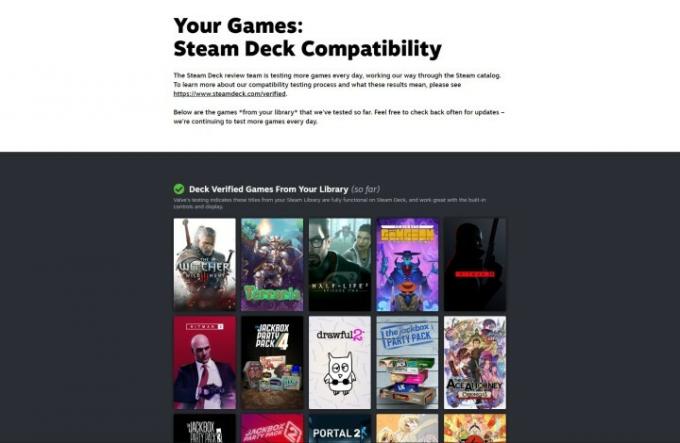
Povezano
- Kako namestiti Windows 11 ali Windows 10 na Steam Deck
- Kako podariti igre na Steamu
- Če je razkrita cena Asus ROG Ally resnična, je Steam Deck v težavah
Poiščite svoje igre na ProtonDB
Če Valve ni ocenil igre, ki ste jo iskali na uradni spletni strani Steam Deck, poskusite preveriti ProtonDB, neuradno bazo podatkov za preverjanje združljivosti Protona z igrami.
Namesto da bi čakali, da razvijalci iger potrdijo združljivost s Protonom, uporabniki ProtonDB poročajo o svojih izkušnjah z uporabo Protona za določene igre. V bistvu gre za množično poročanje o napakah. Vendar je to strogo samo za to, ali igre delujejo s Protonom ali ne, ne nujno na Steam Deck, ki ne more igrati določenih iger zaradi drugih razlogov, na primer zaradi potrebe po tipkovnici in miško.
Korak 1: Najprej pojdite na ProtonDB.com.
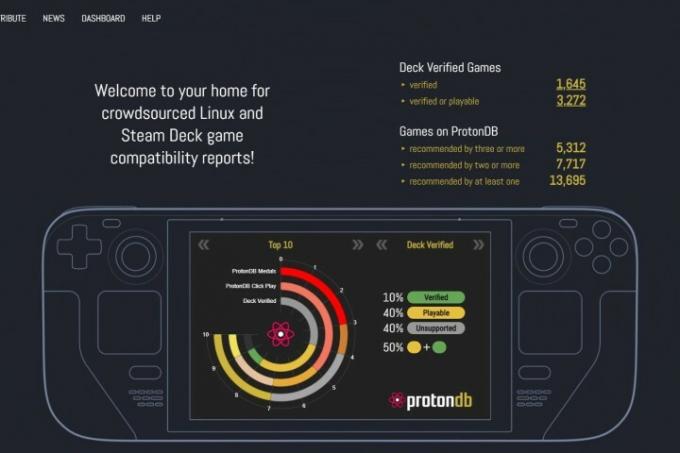
2. korak: V zgornjem levem kotu poiščite iskalno vrstico z napisom "Išči igre" in vnesite katero koli igro, ki vas zanima, nato pritisnite Vnesite ključ. Našli boste stran z rezultati, ki bi morala vsebovati igro, ki jo iščete.
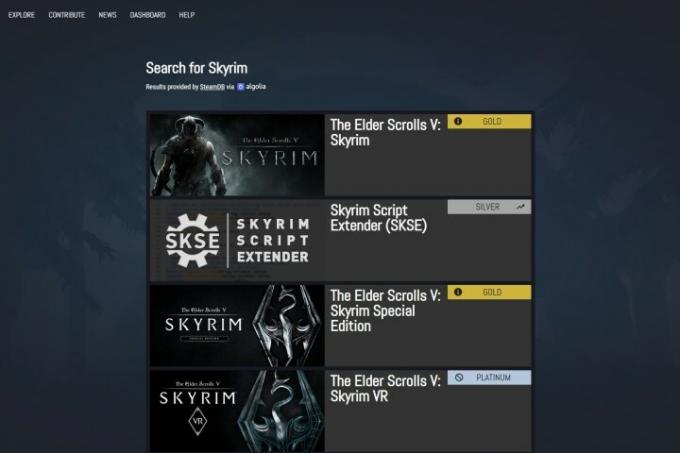
3. korak: Vsaka igra je ocenjena glede na to, kako jo je mogoče igrati. Od najboljših do najslabših so:
- Izvorno: deluje izvorno v sistemu Linux.
- Platinum: deluje popolnoma takoj.
- Zlato: deluje odlično po popravkih.
- Srebrna: deluje z manjšimi težavami, vendar je na splošno mogoče igrati.
- Bron: deluje, vendar se pogosto zruši ali ima težave, ki vam preprečujejo udobno igranje.
- Borked: Noče se zagnati ali pa ga ni mogoče igrati.
- Brez ocene: ProtonDB ne bo dodelil ocene, če ni dovolj ocen.
Upoštevajte, da gre za igranje igre na Protonu, ne nujno na Steam Decku. na primer Age of Empires II HD, Age of Empires II: Definitive Edition, in Doba imperijev III so vse igre z zlato oceno, vendar imajo vse različne ocene Steam Deck, zato bodite previdni.
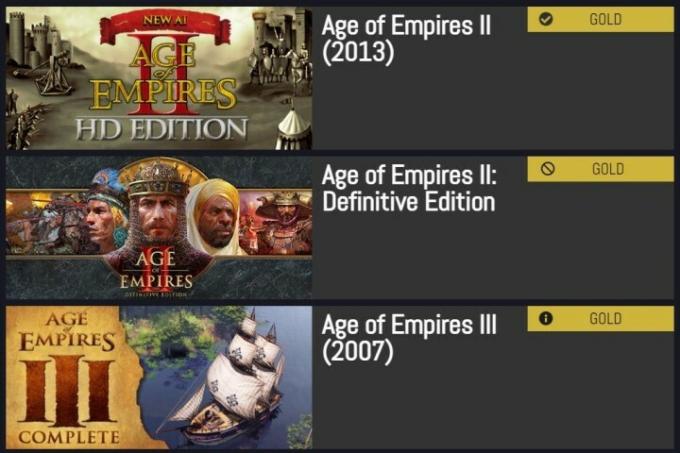
4. korak: Če ustvarite račun ProtonDB, lahko preverite tudi svojo knjižnico Steam. ProtonDB se morda osredotoča na Proton na splošno, vendar vam še vedno prikazuje igre v vaši knjižnici, ki delujejo posebej s Steam Deck na podlagi povratnih informacij skupnosti.
Če so vaše igre preverjene ali jih je mogoče igrati, potem vam ni treba skrbeti. Steam Deck morda ni najbolj idealen način za igranje vaših najljubših iger, a s preverjeno ali igralno oceno bodo zagotovo delovale.
Igre z nepodprto oceno bodisi ne delujejo dobro na Protonu ali pa ne delujejo dobro na krmilnikih in/ali dlančnikih. Čeprav bi mnoge igre verjetno delovale, če bi namestite Windows in priključite tipkovnico in miško ali slušalke VR, to zagotovo dosega točko, ko bi bilo morda bolje, če bi uporabili enega od najboljši igralni prenosniki.
In če vaše igre tako ali drugače niso bile preverjene, potem je edina stvar, ki jo resnično lahko naredite, da se zanesete na ProtonDB ocene in se prepričajte, da je vaše igre mogoče igrati s krmilnikom in ne bodo imele očitnih težav pri izvajanju na dlančniku PC. V najslabšem primeru se boste morda morali sami prepričati, ali igra na Steam Decku deluje ali ne.
Priporočila urednikov
- Asus ROG Ally vs. Steam Deck: tukaj je primerjava
- Kako dodati zunanje igre v svojo knjižnico Steam
- Ne, še vedno mi ni žal, da sem kupil svoj Steam Deck
- Brez šale – Asus izdaja konkurenta Steam Deck
- Steam Replay 2022: kaj je in kako si ga ogledati
Nadgradite svoj življenjski slogDigitalni trendi pomagajo bralcem slediti hitremu svetu tehnologije z vsemi najnovejšimi novicami, zabavnimi ocenami izdelkov, pronicljivimi uvodniki in enkratnimi vpogledi v vsebine.




